Haben Sie Probleme beim Senden von E-Mails über die MS Outlook-App auf Ihrem Computer? Möglicherweise liegt ein Problem mit Ihrer App vor oder Ihre Internetverbindung funktioniert nicht. Sie können diese und andere zugrunde liegende Probleme beheben, um Ihr Problem zu lösen. Wir zeigen Ihnen wie.
Es gibt viele Gründe Outlook sendet Ihre E-Mails nicht. Einige dieser Gründe sind, dass Sie den Offline-Modus von Outlook aktiviert haben, Ihre eingegebene E-Mail-Adresse falsch ist, die Größe Ihrer angehängten Datei die zulässige Grenze überschreitet, die Kerndateien von Outlook beschädigt sind und vieles mehr.
1.Versuchen Sie, Ihre E-Mail erneut zu senden
Wenn Ihr erster Versuch, eine E-Mail zu senden, fehlschlägt, versuchen Sie, Ihre E-Mail erneut zu senden, und prüfen Sie, ob das funktioniert. Mit dieser Methode können Sie den kleinen Fehler beheben, der Sie möglicherweise daran hindert, Ihre E-Mail zu senden
2.Stellen Sie sicher, dass Ihre Internetverbindung funktioniert
Sie müssen über eine aktive Internetverbindung zu Senden Sie Outlook-E-Mails auf Ihrem Computer verfügen. Wenn Ihre Verbindung fehlerhaft ist oder nicht mehr funktioniert, können Sie Ihre E-Mails nicht versenden.
Überprüfen Sie in diesem Fall zunächst, ob Ihre Verbindung tatsächlich fehlerhaft ist. Sie können dies tun, indem Sie einen Webbrowser starten und eine Website öffnen. Wenn Ihre Website nicht geladen werden kann, liegt ein Verbindungsproblem vor. Sie können versuchen, Ihre Internetprobleme zu lösen, indem Sie Neustart Ihres Routers erneut Ihrem drahtlosen Netzwerk beitreten und andere Methoden ausprobieren.
3.Deaktivieren Sie den Offline-Modus von Microsoft Outlook
Outlook bietet einen Offline-Modus, der Ihnen Arbeiten Sie mit Ihren E-Mails, wenn Sie nicht mit dem Internet verbunden sind ermöglicht. Möglicherweise haben Sie diesen Modus aktiviert, wodurch Outlook Ihre E-Mails nicht sendet.
Deaktivieren Sie in diesem Fall den Modus und Ihr Problem wird behoben.
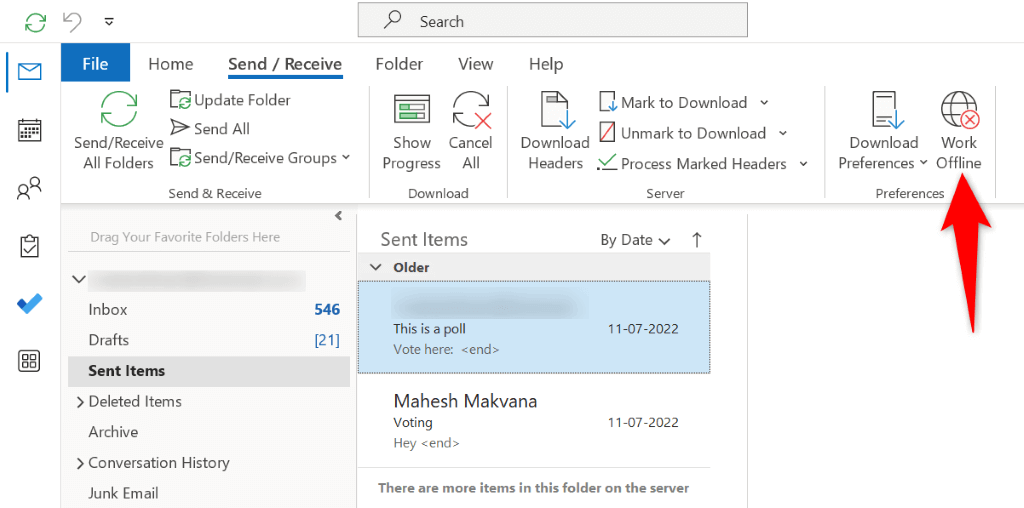
4.Stellen Sie sicher, dass die eingegebene E-Mail-Adresse korrekt ist
Sie müssen zum Senden Ihrer E-Mails die korrekte Empfänger-E-Mail-Adresse verwenden. Ein Grund dafür, dass Outlook Ihre E-Mail nicht senden kann, ist, dass Sie bei der Eingabe der E-Mail-Adresse einen Fehler gemacht haben.
Überprüfen Sie in diesem Fall die eingegebene E-Mail-Adresse noch einmal und stellen Sie sicher, dass sie korrekt ist. Sie können die E-Mail-Adresse entfernen und die Adresse erneut eingeben, um sicherzustellen, dass Sie eine gültige Adresse eingeben. Geben Sie anschließend Ihren E-Mail-Inhalt ein und wählen Sie Senden, um Ihre E-Mail zu versenden.
5. Stellen Sie sicher, dass Ihr Anhang innerhalb der Outlook-Grenze liegt
Outlook beschränkt die Größe der Dateien, die Sie an Ihre E-Mails anhängen können. Sie können bis zu 20 MB Dateien für Internet-E-Mail-Konten wie Gmail und Outlook und 10 MB für Exchange-Konten hinzufügen.
Wenn Sie mehrere Dateien an Ihre E-Mail angehängt haben, berücksichtigen Sie Senden dieser Dateien in separaten E-Mails, damit Sie unter dem zulässigen Limit bleiben. Sie können Ihre großen Anhänge auch über Google Drive, OneDrive oder Dropbox versenden. Grundsätzlich laden Sie Ihre Dateien auf eine dieser Plattformen hoch, erhalten einen gemeinsam nutzbaren Link für Ihre Dateien und senden diese Links per E-Mail an Ihre Empfänger.
6. Reparieren Sie Outlook, indem Sie Ihr geändertes Passwort synchronisieren
Wenn Sie kürzlich das Passwort Ihres E-Mail-Kontos geändert haben, Aktualisieren Sie dieses Passwort in Outlook, damit die App Ihre E-Mails senden kann. Andernfalls kann die App Ihre E-Mails nicht senden.
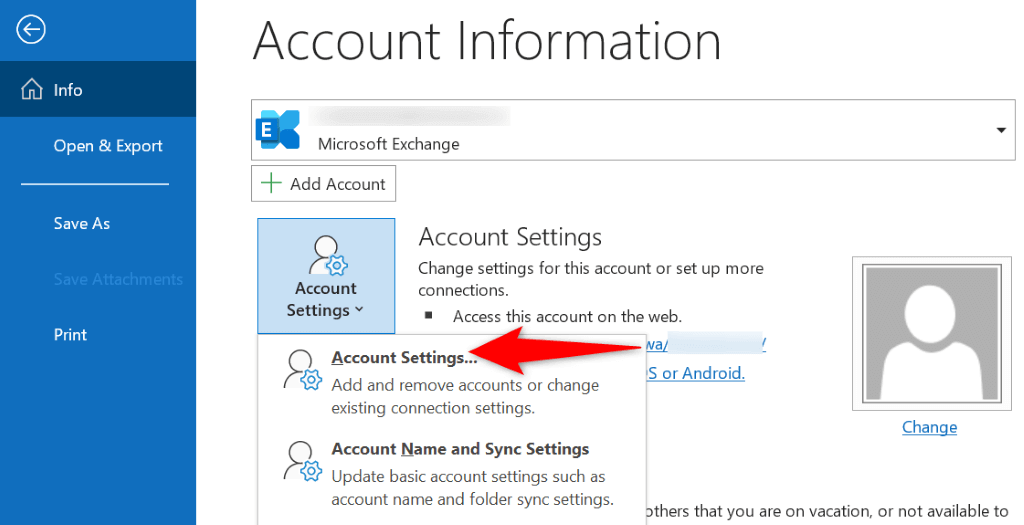
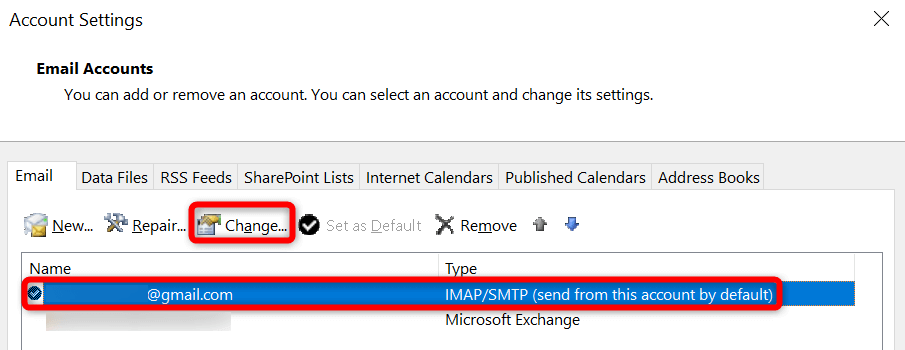
7. Outlook reparieren.
Wenn Outlook Ihre E-Mails immer noch nicht sendet, sind möglicherweise die Kerndateien der App beschädigt. Eine Möglichkeit, dieses Problem zu beheben, besteht darin, das integrierte Reparaturtool von Microsoft Office zu verwenden. Dieses Tool findet automatisch die Probleme mit Ihrer App und hilft Ihnen Beheben Sie diese Probleme.
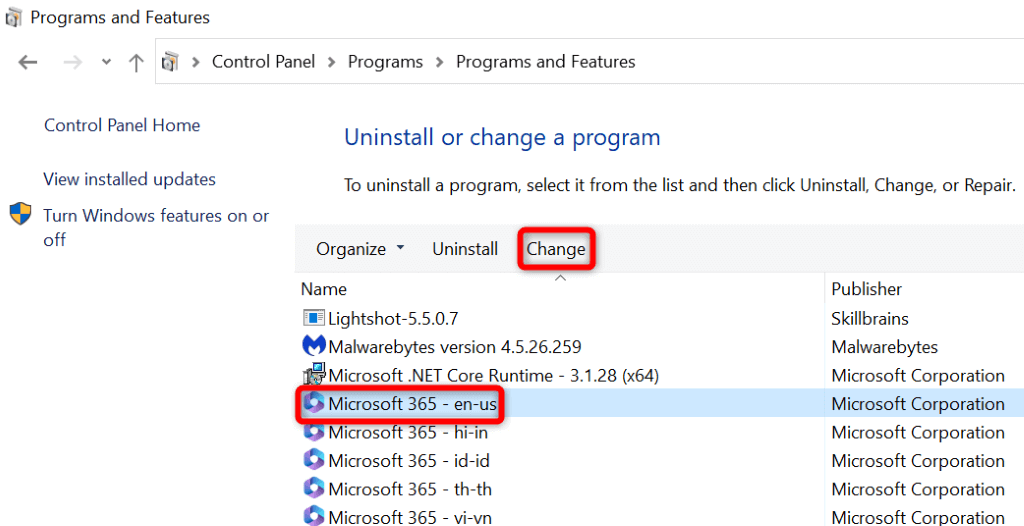
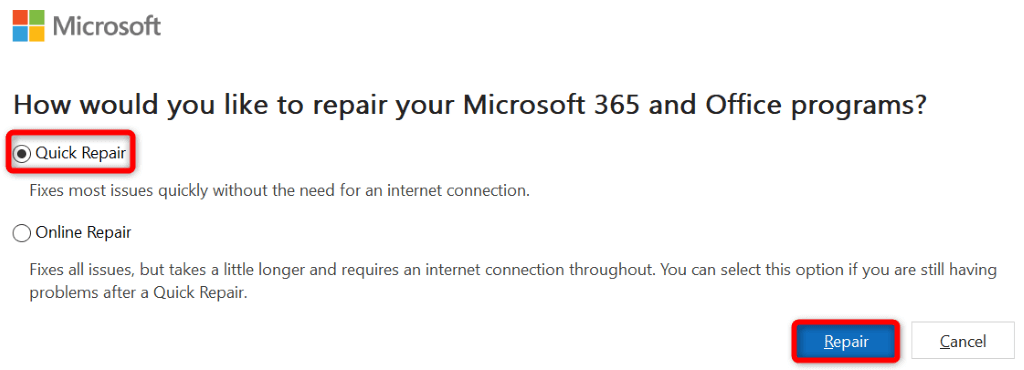
8.Erstellen und verwenden Sie ein neues Outlook-Profil
Ihr Profil in der Outlook-App ist möglicherweise beschädigt, was dazu führt, dass Sie Ihre E-Mails nicht senden können. In diesem Fall können Sie Ihr aktuelles Profil aufgeben und ein neues Profil erstellen und verwenden, um Ihre Nachrichten erfolgreich zu versenden.
Sie müssen Ihr E-Mail-Konto zu Ihrem neuen Profil hinzufügen. Halten Sie daher die Anmeldedaten Ihres Kontos bereit.
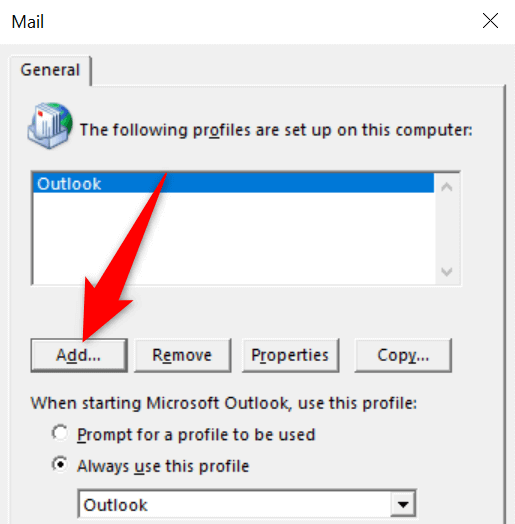
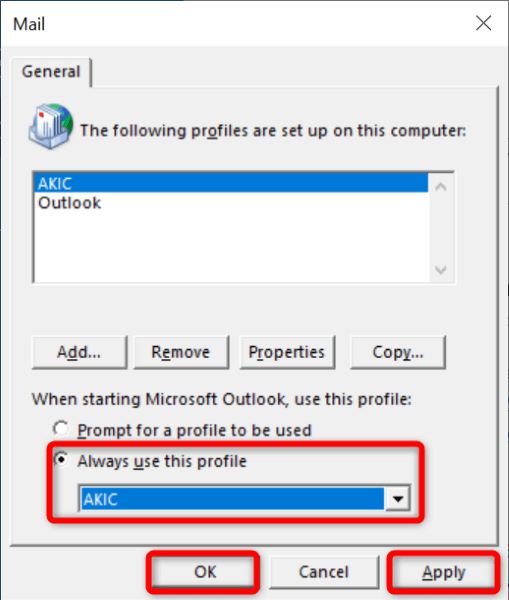
Beheben von Problemen mit ausgehenden E-Mails von Outlook auf Ihrem Computer
Outlook sendet Ihre ausgehenden E-Mails aus verschiedenen Gründen nicht. Ihr Die App hat möglicherweise ein Problem -Passwort oder das Passwort Ihres E-Mail-Kontos wird möglicherweise nicht aktualisiert. Die oben genannten Methoden helfen Ihnen, all diese Probleme zu beheben, sodass Sie Ihre Nachrichten problemlos senden können..
Wir hoffen, dass der Leitfaden Ihnen weiterhilft.
.